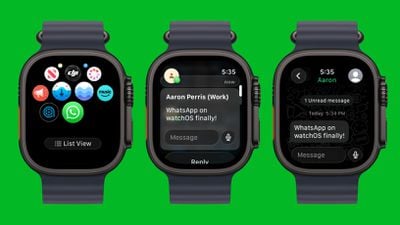Вместе с iOS 18 Apple представила отдельное приложение «Пароли», которое упрощает управление логинами и паролями. Вы могли хранить информацию о паролях на своих устройствах Apple через Связку ключей iCloud в течение многих лет, но доступ к паролям был несколько затруднен, поскольку данные были спрятаны в приложении «Настройки». Теперь это не так, и в iOS 18 создавать и управлять паролями для веб-сайтов и многого другого стало гораздо проще.

В этом руководстве вы найдете все, что вам нужно знать о приложении «Пароли» в iOS 18, которое также доступно в iPadOS 18 и macOS Sequoia 15.
Макет
Приложение «Пароли» устанавливается автоматически при обновлении до iOS 18, iPadOS 18 или macOS Sequoia. Приложение имеет простой макет с панелью поиска прямо сверху, так что вы можете легко найти нужную информацию.

Если вы уже использовали функцию Связки ключей iCloud, все ваши сохраненные логины и пароли готовы к использованию, как только вы пройдете аутентификацию с помощью Face ID или Touch ID. Есть отдельные разделы для паролей и логинов (в разделе «Все»), ключей доступа (Passkeys), кодов двухфакторной аутентификации, паролей Wi-Fi, предупреждений безопасности и удаленных логинов.

Вы можете нажать на любой из разделов, чтобы увидеть список содержимого, а нажатие на отдельную запись покажет логин и пароль. Каждая запись имеет поля для названия сайта или приложения, имени пользователя, логина, кода подтверждения, веб-сайтов, где используется логин, и заметок. Также есть опция изменения пароля для любой записи в одно касание.

Макет приложения «Пароли» похож на то, что вы видите в разделе «Пароли» приложения «Настройки» в iOS 18.
Добавление логинов и паролей
Чтобы добавить логин или пароль в приложение «Пароли», достаточно нажать на кнопку «+» в нижней части основного интерфейса.

Приложение «Пароли» автоматически заполняет новую запись паролем, и вам просто нужно добавить название веб-сайта и имя пользователя, затем скопировать пароль и вставить его в приложение, на веб-сайт или в службу, для которой вы регистрируетесь. Нажатие на «Сохранить» сохранит информацию.
Если вы хотите добавить информацию к существующей записи, вы можете перейти в соответствующий раздел, например, «Все», найти логин, который хотите обновить, нажать на него, а затем выбрать опцию «Изменить», чтобы перейти к интерфейсу редактирования для добавления заметок, изменения пароля или добавления кода подтверждения.
Пароли и логины автоматически добавляются в приложение «Пароли», когда у вас включена Связка ключей iCloud и вы создаете новый логин в Safari или в приложении.
Изменение паролей
Чтобы изменить пароль, вам просто нужно открыть приложение «Пароли», найти логин, который вы хотите обновить, нажать «Изменить», а затем нажать опцию «Изменить пароль…». Вы также можете просматривать пароли, используя раздел «Все».
Нажатие на «Изменить пароль» открывает веб-сайт, связанный с логином и паролем, но вам потребуется инициировать процесс изменения пароля на самом сайте, войдя в свою учетную запись и найдя соответствующую опцию для обновления пароля.
Удаление паролей
Чтобы удалить пароль, перейдите в раздел «Все» и просмотрите его, пока не найдете нужный, или воспользуйтесь поиском по конкретному логину. В обзоре «Все» вы можете провести пальцем справа налево, чтобы вызвать опцию удаления. Просто нажмите «Удалить», чтобы удалить пароль.
Вы также можете перейти в любой из ваших логинов, выбрать «Изменить» и оттуда выбрать «Удалить пароль». Чтобы удалить несколько логинов, нажмите на инструмент «Выбрать» в правом верхнем углу экрана (он выглядит как список с галочкой), а затем нажмите на все логины, которые вы хотите удалить. Когда закончите, нажмите «Удалить» еще раз, чтобы удалить их все.
Удаленные пароли хранятся в папке «Удаленные» в приложении «Пароли» в течение 30 дней, прежде чем будут окончательно удалены. Вы можете перейти в эту папку и провести пальцем, чтобы удалить логины и пароли немедленно. В качестве альтернативы, вы можете использовать кнопку выбора сверху, чтобы удалить несколько логинов одновременно.
Коды аутентификации
Приложение «Пароли» может предоставлять коды двухфакторной аутентификации для сайтов, которые предоставляют дополнительные опции безопасности. Чтобы добавить код двухфакторной аутентификации, нажмите на раздел «Коды» в основном интерфейсе приложения «Пароли».
Оттуда нажмите на кнопку «+». Вы можете либо отсканировать QR-код с помощью камеры, что является обычным способом работы приложений двухфакторной аутентификации, либо ввести ключ настройки. Как только код сохранен в приложении «Пароли», вы можете в любое время открыть раздел «Коды», чтобы получить временный код для входа на сайт или в приложение.
Коды двухфакторной аутентификации также отображаются при поиске пароля и логина или при просмотре логинов в разделе «Все».
Ключи доступа
Веб-сайты начали переходить от паролей к ключам доступа, и приложение «Пароли» хранит ваши ключи доступа, а также ваши логины и пароли.

Ключи доступа более безопасны, чем пароли, и позволяют входить в учетные записи с использованием аутентификации Face ID или Touch ID на устройстве Apple. Ключи доступа по сути используют криптографическую пару ключей: один открытый ключ хранится на сервере, а закрытый ключ — на вашем устройстве.
Закрытые ключи не передаются, они остаются только на устройстве и не могут быть отправлены другим людям, защищая ваши учетные записи от фишинговых атак.
Вы можете просмотреть свои сохраненные ключи доступа в разделе «Ключи доступа» приложения «Пароли», и вам следует перейти на использование ключей доступа для каждого веб-сайта, который предлагает эту функцию.
Общий доступ к паролям
Приложение «Пароли» позволяет настраивать и делиться избранными паролями с доверенными контактами. Вы можете создать одну или несколько групп людей, включающих семью и друзей, предоставляя им доступ к общим логинам и паролям.

Создать группу можно, нажав на значок папки в левой части основного интерфейса приложения «Пароли». Введите имя, а затем выберите людей для добавления. Обратите внимание, что любой, кого вы добавляете, должен быть в вашем списке контактов.
Оттуда вы можете выбрать логины и пароли, которыми хотите поделиться. Логины и пароли можно удалить в любое время, и все члены группы могут добавлять логины. Создатель группы может удалить людей из группы в любое время.
Чтобы поделиться паролем с кем-либо лично, вы можете найти логин, которым хотите поделиться, а затем использовать панель «Поделиться», чтобы открыть интерфейс AirDrop, который позволит вам передать информацию о логине и пароле по AirDrop. Панель «Поделиться» предназначена только для такого рода личного обмена.
Автозаполнение
Если у вас включено автозаполнение на ваших устройствах, ваши логины и пароли будут автоматически вводиться при посещении веб-сайта в Safari, для которого у вас сохранена информация для входа. Автозаполнение будет предлагать подходящий логин и пароль в любом поле для входа в учетную запись в Safari или в приложении.
Автозаполнение работает так же, как и раньше, когда пароли были ограничены приложением «Настройки».
Сортировка
В разделе «Все» приложения «Пароли» вы можете нажать на значок с двумя стрелками, чтобы получить доступ к параметрам сортировки.

Параметры сортировки включают «Дата изменения», «Дата создания», «Веб-сайт» или «Название», и каждый из них может быть отображен в порядке убывания или возрастания, нажав на желаемую опцию.
Синхронизация
Пароли автоматически синхронизируются между всеми вашими устройствами Apple с помощью Связки ключей iCloud. Вам просто нужно, чтобы эта опция была включена, и вы должны быть авторизованы в своем Apple ID на любом устройстве, где вы хотите получить доступ к своим паролям.
Вы даже можете получить доступ к своим логинам и паролям на ПК с Windows, потому что Apple добавляет приложение «Пароли» в iTunes для Windows.
Безопасность
В приложении «Пароли» есть специальный раздел «Безопасность», который позволяет узнать, используете ли вы повторно пароль, слишком слабый пароль или пароль, который был скомпрометирован в результате утечки данных.

Предупреждения сопровождаются информацией о необходимости смены пароля, и вы можете нажать на опцию «Изменить пароль», чтобы перейти на веб-сайт, где вам нужно обновить свою информацию.
Для каждого отдельного логина вы также увидите информацию, указывающую, является ли ваш пароль слабым или сильным.
Импорт паролей
Apple планирует предоставить инструмент для импорта паролей из других сервисов, таких как 1Password и LastPass, но на данный момент эта функция не реализована.
Подробнее
Чтобы узнать больше о новых функциях, добавленных Apple в iOS 18, у нас есть специальный обзор iOS 18.